Nota
O acesso a esta página requer autorização. Pode tentar iniciar sessão ou alterar os diretórios.
O acesso a esta página requer autorização. Pode tentar alterar os diretórios.
Embora recomendemos que você use as versões Unity LTS (suporte de longo prazo) com o plug-in OpenXR de realidade mista mais recente para desenvolvimento HoloLens 2 e Windows Mixed Reality, você também pode criar aplicativos com outras configurações Unity.
Unity 2022.3 LTS (Recomendado) ou Unity 2021.3 LTS
Recomendamos que você use a versão mais recente do patch 2022.3 LTS e sua versão recomendada dos plugins Unity, juntamente com o plug-in OpenXR de realidade mista mais recente.
Se estiver usando uma versão anterior do patch Unity, consulte a tabela de problemas de bloqueio conhecidos para garantir que você evite compilações com outros problemas de bloqueio.
Importante
Unity 2020 e posterior não suporta segmentação HoloLens (1ª geração). Esses fones de ouvido permanecem suportados no Unity 2019 LTS com XR Legacy Built-in durante todo o ciclo de vida do Unity 2019 LTS.
A melhor maneira de instalar e gerenciar o Unity é através do Unity Hub:
- Instale o Unity Hub.
- Selecione a guia Instala e escolha Adicionar.
- Selecione Unity 2022.3 LTS Unity 2021.3 LTS e clique em Avançar.
Nota
Além disso, embora recomendemos o uso do Unity 2022.3 LTS, um aplicativo usando o Universal Render Pipeline (URP) tem pior desempenho de renderização no Unity 2022 em comparação com o Unity 2021 ao usar o material URP Lit padrão. Recomendamos que os aplicativos URP usem o Unity 2021 ou o Unity 6 Preview. Para obter mais informações, verifique os problemas conhecidos em determinadas versões do Unity.

- Verifique os seguintes componentes em 'Plataformas':
- Suporte à compilação da Plataforma Universal do Windows
- Suporte de compilação do Windows (IL2CPP)
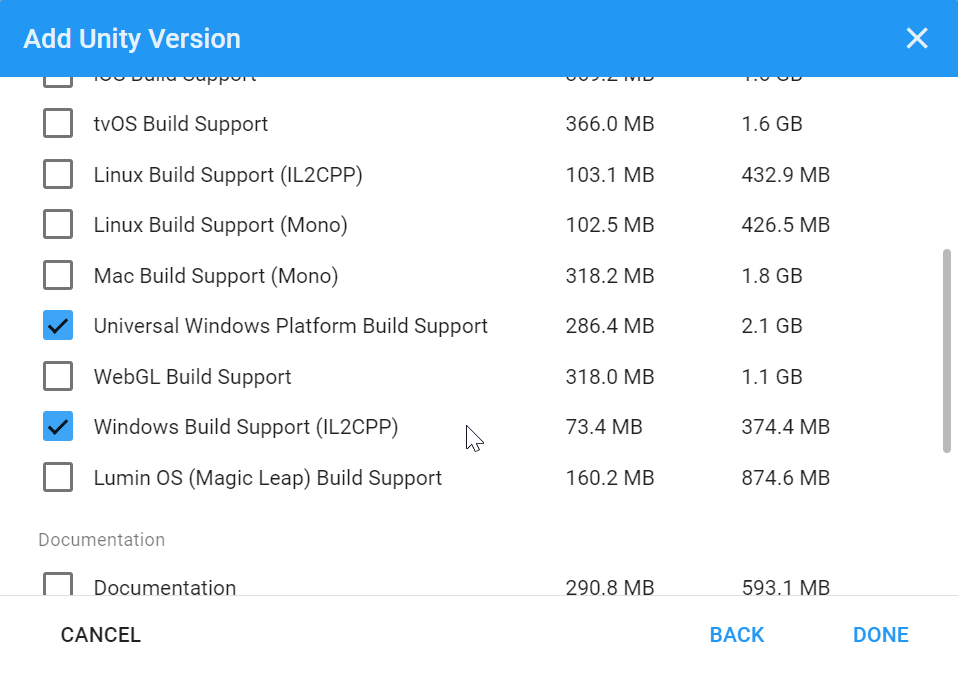
- Se você instalou anteriormente o Unity sem essas opções, você pode adicioná-las através do menu 'Adicionar módulos' no Unity Hub:
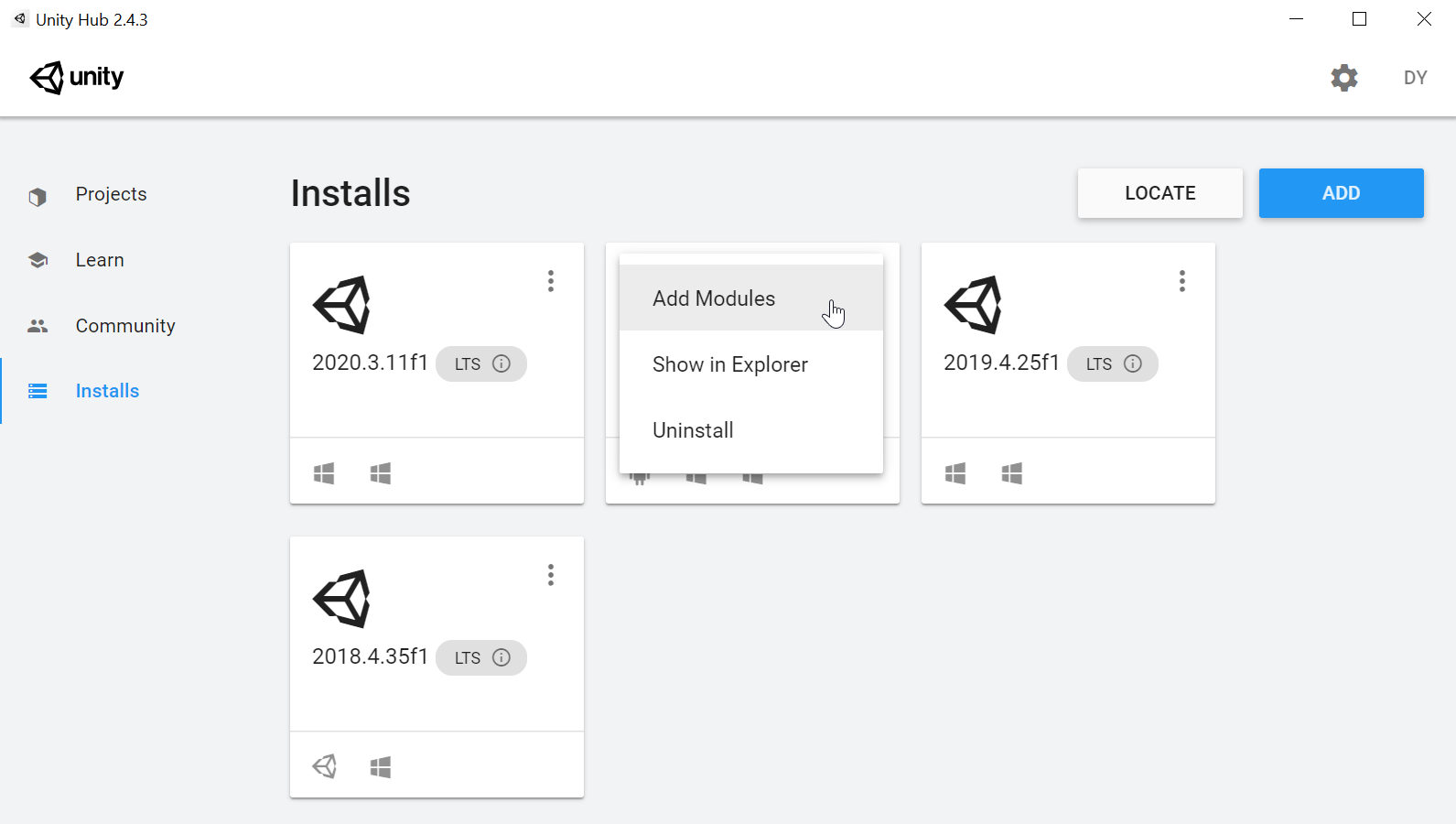
Depois de ter o Unity 2022.3 ou o Unity 2021.3 instalado, comece a criar um projeto ou atualizar um projeto existente usando o plug-in Mixed Reality OpenXR:
Unidade 2020.3 LTS
O Unity 2020.3 LTS chegou ao fim da janela de suporte de longo prazo de dois anos do Unity e não está mais recebendo atualizações do Unity, embora seus projetos continuem a ser executados.
Se você precisa usar o Unity 2020, você pode usar o Unity 2020 LTS com OpenXR.
Nota
Embora recomendemos o uso do OpenXR para projetos, o Unity 2020.3 também suporta o plug-in do Windows XR.
Se você tem um projeto Unity 2020, deve considerar planejar uma migração para o Unity 2022.3 LTS e o plug-in OpenXR de Realidade Mista.
Unidade 2019.4 LTS
O Unity 2019.4 LTS chegou ao fim da janela de suporte de longo prazo de dois anos do Unity e não está mais recebendo atualizações do Unity, embora seus projetos continuem a ser executados.
Se você precisar usar o Unity 2019, você pode usar o Unity 2019 LTS com XR Legacy Built-in.
Se você estiver desenvolvendo aplicativos para HoloLens (1ª geração), esses fones de ouvido permanecem suportados no Unity 2019 LTS com XR Legacy Built-in durante todo o ciclo de vida do Unity 2019 LTS.
Unidade 2018.4 LTS
O Unity 2018.4 LTS chegou ao fim da janela de suporte de longo prazo de dois anos do Unity e não está mais recebendo atualizações do Unity, embora seus projetos continuem a ser executados.
Se você tem um projeto Unity 2018, deve considerar planejar uma migração para o Unity 2021.3 LTS e o plug-in OpenXR de Realidade Mista.